Ẩn lỗi trong ô trước khi in trong Excel 2010
Trong bài viết này, chúng ta sẽ học cách ẩn lỗi trong ô trước khi in trong Excel.
Để ẩn các lỗi trong ô trước khi in, chúng ta cần làm theo các bước được đề cập dưới đây:
Hãy để chúng tôi lấy một bảng mà lỗi đang hiển thị
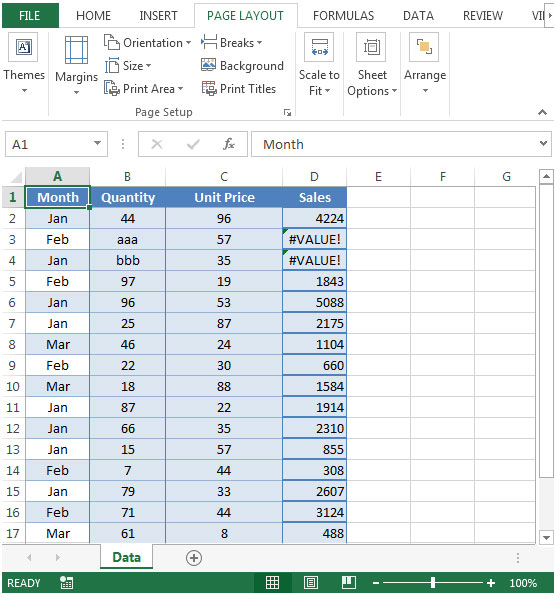
Doanh số được tính bằng cách nhân * Số lượng x Đơn giá
Do đó, trong ô D3 & D4 lỗi hiển thị Để tránh những lỗi này trong khi in, hãy chọn tất cả ô trong bảng hoặc nhấn CTRL + A Nhấp vào dải băng Trang chủ Trong nhóm Kiểu, nhấp vào Định dạng có điều kiện * Chọn Quy tắc mới
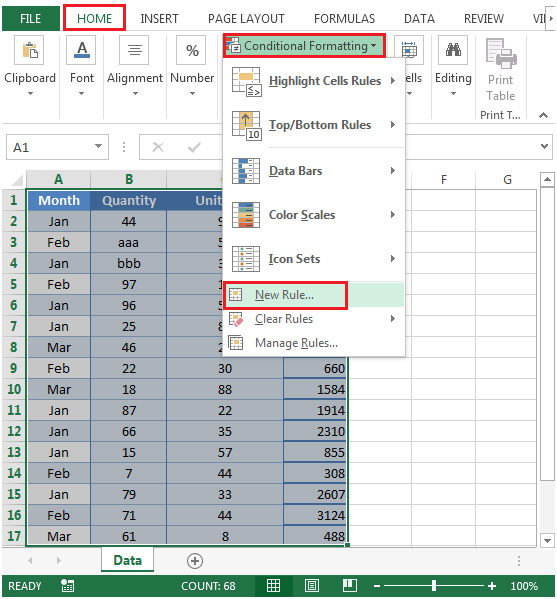
-
Hộp thoại Trình quản lý quy tắc định dạng có điều kiện sẽ mở ra
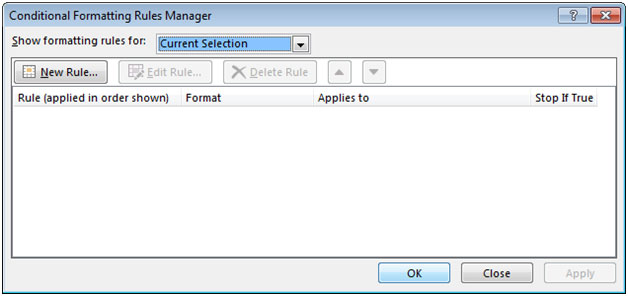
Nhấp vào Quy tắc mới & chọn Sử dụng công thức để xác định ô nào cần định dạng Trong các giá trị Định dạng mà công thức này là đúng, hãy nhập công thức
= ISERROR (A1)
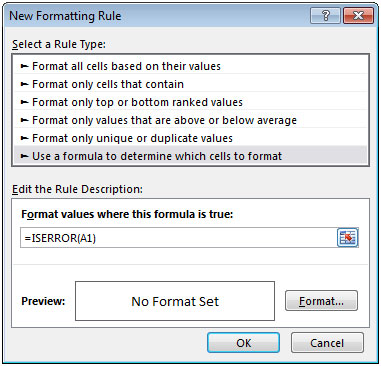
Nhấp vào Định dạng và chọn tab Phông chữ Trong Màu, sử dụng Màu trắng
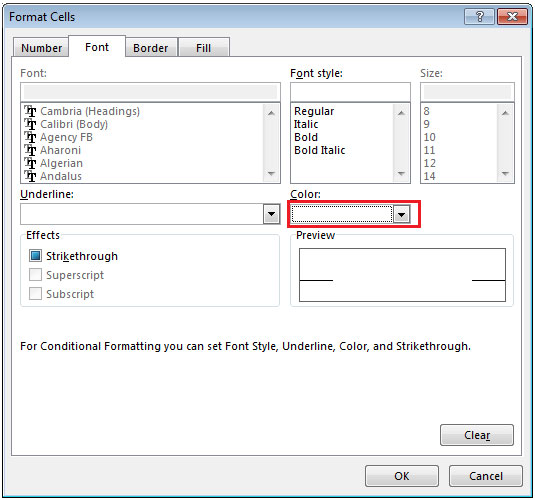
-
Nhấp vào OK, và bạn sẽ thấy màu trắng trong phần Xem trước
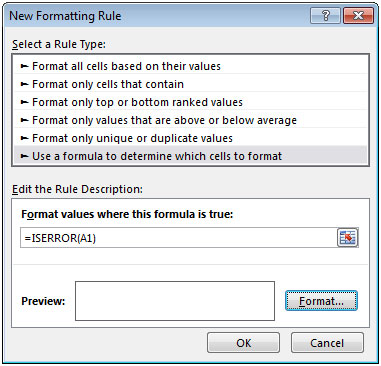
Nhấp vào OK một lần nữa Nhấn phím tắt CTRL + P để in và bạn sẽ tìm thấy ô trống trong ô D2 & D3
